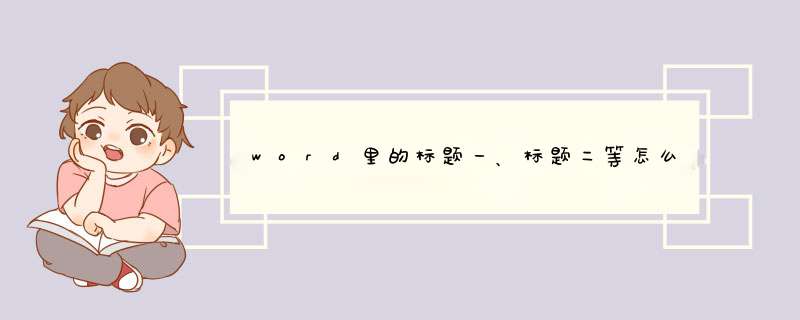
工具:Microsoft Word 2010
1、打开word 2010,在开始菜单下的工具栏中找到样式,然后点击图示的下拉箭头。
2、展开快速样式以后,在窗口中看到并没有标题2和标题3(找回标题一,标题二方法一样)
3、点击样式栏右下方图示位置的箭头符号。
4、点击之后会出现下图的样式窗口,在样式窗口底部点击管理样式图标,如图所示。
5、这时,d出管理样式的设置页面,在该页面上方的菜单中点击【推荐】选项卡,然后在图示位置找到并选中标题2,接着点击下方的【显示】按钮。
6、这样标题2的状态就变成了显示了,按同样的方法对标题3进行显示设置 *** 作,设置好之后点击窗口下方的【确定】。
7、点击确定后样式管理窗口消失,发现在工具栏的样式中标题2和标题3显示出来了,设置成功。
“你得先选中你要添加为标题的文字,再点击右边的标题。应该就OK 了”也行,但不是最好选中文字 格式 段落 在“大纲级别”中选1级
同时比如插入目录的话 也可以以用1,2,3,……级别
欢迎分享,转载请注明来源:内存溢出

 微信扫一扫
微信扫一扫
 支付宝扫一扫
支付宝扫一扫
评论列表(0条)